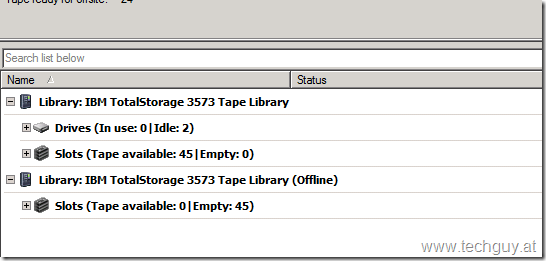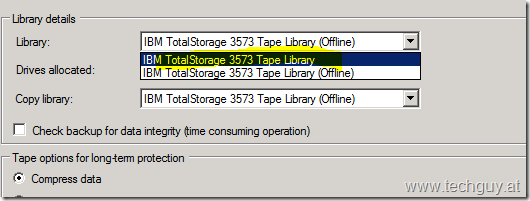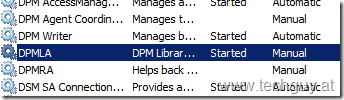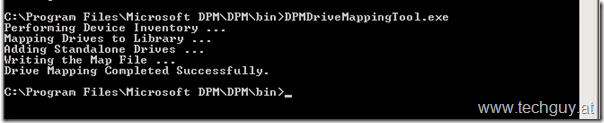Es kann immer wieder vorkommen, das die Tape Library am DPM getauscht wird.
Es kann immer wieder vorkommen, das die Tape Library am DPM getauscht wird.
Entweder durch einen defekt, dann wird meiste auf das selbe Model ausgetauscht, was den Tausch im DPM meist einfacher macht.
Aber natürlich kommt es auch vor das ein Technologie Update stadtfindet und die Library auf ein neueres Modell getauscht wird, somit bedeutet das meist etwas mehr Arbeit wie etwa neue Treiber zu installieren.
Egal aus welchem Grund, aber es kann sein das eine alte Library noch im DPM verbleibt und diese sollte sauber entfernt werden.
Das Problem
Das Problem eine veralteten Tape Library kann viele Ursachen haben, jedoch das Bild ist meist das selbe.
In diesem Beispiel wurde eine defekte Library ersetzt, jedoch verblieb die alte als Offline im DPM.
Es gibt nun mehrere Methoden die helfen können, jedoch sind die meisten davon nicht unterstützt, also gehen wir den richtigen Weg und kommen auch zum Ziel.
Schritt 1
Die ersten Schritte sind sehr einfach, wir müssen unsere Schutzgruppen kontrollieren ob dort auf die richtige Library gesichert wird.
Also mittel Rechtsklick auf eine unserer Schutzgruppen klicken und diese bearbeiten.
Danach klicken wir so lange auf Next, bis wir das Fenster “Select Library and Tape Details” erreicht haben.
Hier können wir die Library konfigurieren, die wir für die Sicherung benötigen, in unserem Fall sehen wir gleich das hier noch die Offline Library ausgewählt war, was natürlich nicht funktionieren kann.
Also wechseln wir auf die neue und richtige Library und schließen die Änderung der Schutzgruppe ab.
Dieser Schritt muss für alle Schutzgruppen gemacht werden, da gibt’s auch die Möglichkeit das mit PowerShell zu realisieren, kommt sicher mal ein Beitrag
Jetzt folgt der Schritt 2.
Schritt 2
Manchmal ist es noch notwendig den DPM dazu zu überreden, sich mal seine Laufwerke anzusehen, und eventuell mal nicht mehr benötigte Libraries zu entfernen.
Dazu gibt es das Tool DPMDriveMappingTool.exe
Zuerst stoppen wir den den DPMLA Dienst
Auch die DPM Konsole sollte geschlossen sein.
Danach starten wir eine CMD Box als Admin und bewegen uns in das Bin Verzeichnis unseres DPM Servers und starten nun die exe
Nach 1-2 Minuten sollte dass Tool fertig sein.
Jetzt starten wir den DPMLA Dienst wieder und öffnen die DPM Konsole, wechseln unter Management zu unseres Library und starten einen “Rescan”
Danach sollte die Offline Library verschwunden sein.
Michael Seidl aka Techguy